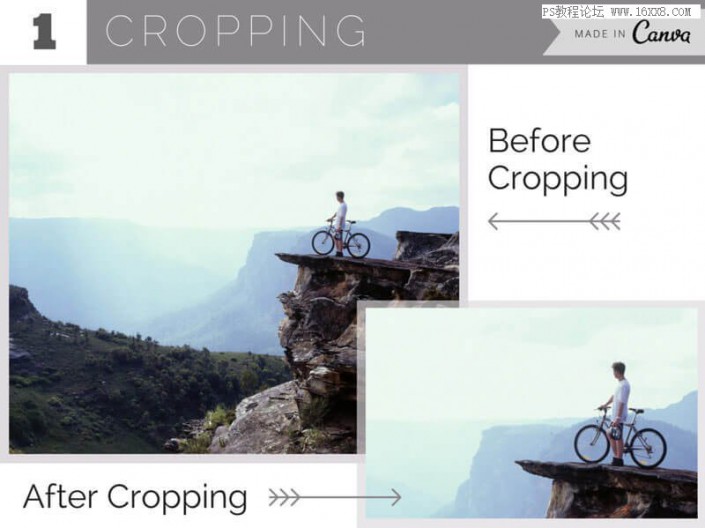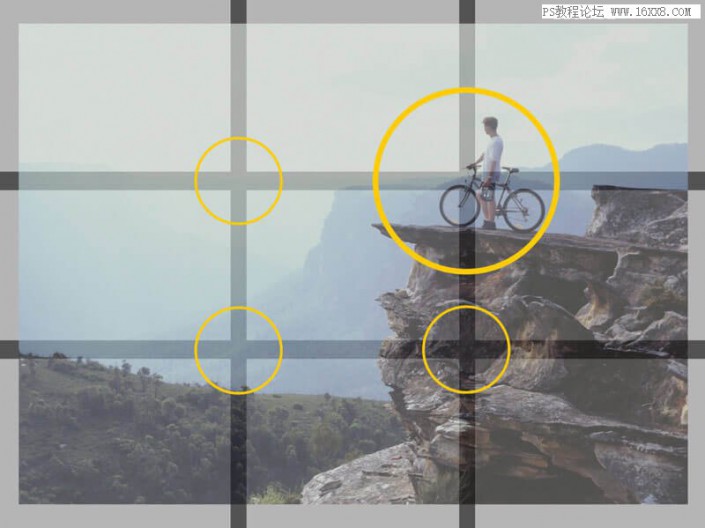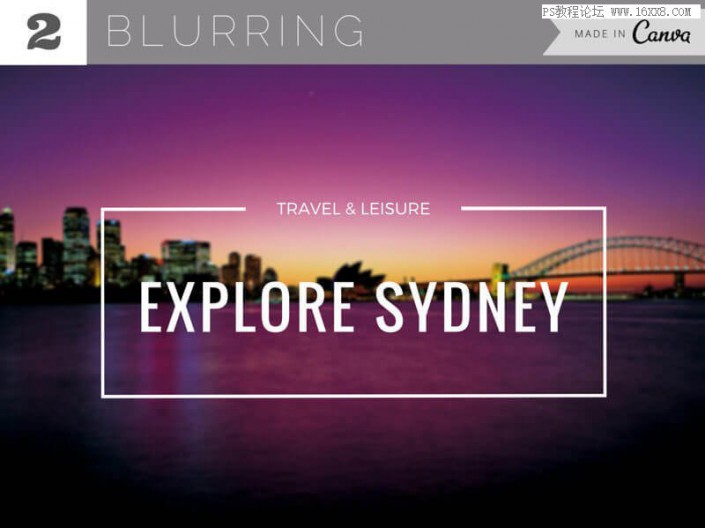处理技巧,十个简单好用的照片处理技巧
裁剪、模糊、对比、明度… 今天喪心病狂十六夜貓这篇好文,科普了10个简单实用的修图小技巧,每一个都能实现非常棒的后期效果,一起来收。
下面的几个结论在设计时可以用作参考。
01、内容有关联的图片,与内容没有关联的图片相比,多出了94%的阅览量。
02、通过组合图像与信息,它会让人更容易记住。(纯声音的信息只有10%能在三天后还能让人记住,而视频与音频相互组合的信息却有65%能让人在三天后还能记住。)
03、视频内容在社交媒体上占了40%的市场份额。
图像在设计中起到了举足轻重的作用,你的项目越有魅力,作品就会更有效地完成。但是你的用户每天都会接触到无数作品,如何在众多作品中脱颖而出,外观就成了一个非常重要的因素。
无论是自己去拍摄来的照片,还是在免费的摄影网站上下载下来的照片,通过一些简单的设定,运用一些小技巧,就可以实现非常棒的摄影后期效果。
主要如下:裁剪、模糊效果、饱和度、对比、明度、滤镜功能、网格整理、调整框架、图层效果、文字
详细内容从以下开始。
01. 裁剪:强调出构图和焦点
裁剪(英: Cropping)这是最简单的图像处理方法了。将不需要的地方给裁剪掉,将构图和布局改善,使引人注意的地方和焦点(英: Focal Point)强调出来。
当你切掉了图像的大部分区域,可以尝试着尽可能的放大图片的尺寸。裁剪后他的图像质量和分辨率会降低,特别是通过裁减来扩大裁剪后的区域,所以图像的像素(英:Pixelation)是非常重要的。
另外,当你在裁剪图片的时候,如果有三分割法(英: Rule of Thirds)这样的意识就更好了。这个技术的要点就是,将图片用两条竖线和两条横线分割,就如同是书写中文的“井”字。这样就可以得到4个交叉点、将设计中最重要的要点放在他们的四个焦点的其中一个上、是非常平衡而又安定的构图方法。
02. 模糊効果: 将背景图片强调出来
有时作为设计的特长,你需要将图片给凸显出来。虽是这么说,但它也不需要人们一直注意到他。
因为是图片,所以你可以设计一个篇幅巨大具有魅力的视觉设计来作为背景。但是,因为要考虑到叠加文字上去,就难以在照片上详细的读出文字了,这样的问题也是很容易发生的。
解决的方法就是,背景图片就可以用平滑的模糊效果(英: Blurring)来处理。通过增加上少许的灯光,让他维持原来的形状和场景,一个模糊效果的背景图片就添加完成了。
如果想要更具有戏剧性的模糊效果,柔和的水彩画也可以作为设计的目标来尝试添加上模糊效果。单色的背景和简单的形状,配色的方案,图像的细节部分也不会丢失,如果你想做出一个具有特色的设计,这也不失为一种好的方法。
和实例一起,来详细的了解模糊效果吧。《10个用好模糊效果的超实用设计技巧》这篇文章就可以作为参考。然后、也可以利用Canva这个工具,来给图像添加上模糊效果。
Canva
1. 首先点击来添加一个需要添加模糊效果的图片。
2. 在弹出的菜单中,选择Filter。
学习 · 提示
相关教程